A volte è necessario aggiornare o reinstallare il sistema operativo. E ci sono diversi modi: puoi rivolgerti a specialisti e, dopo aver pagato soldi, ottenere un nuovo sistema operativo o puoi farlo a casa. Tuttavia, non tutto è così semplice come sembra a prima vista.
Preparazione alla reinstallazione di Windows
Prima di installare Windows da un'unità flash USB, è necessario eseguire una serie di misure preparatorie:
- cerca in Internet e scarica un'immagine del sistema operativo adatta;
- pulire il computer e salvare i file necessari;
- scrivere l'immagine finita su una flash card avviabile;
- impostazione delle impostazioni nel BIOS.
Ciascuno dei punti precedenti è importante e deve essere implementato esattamente nella stessa sequenza indicata.
Trovare il giusto sistema operativo
Su Internet, puoi trovare assolutamente qualsiasi immagine di Windows, indipendentemente dal bitness e dal design visivo. Ma anche qui ci sono diverse sfumature importanti che devi conoscere prima di installare Windu da una chiavetta USB su un computer.
In primo luogo, la qualità costruttiva. È meglio utilizzare assemblee ufficiali, senza mod, utilità e programmi non necessari. La versione "più pulita" è, più è probabile che venga installata senza problemi e successivi arresti anomali.
In secondo luogo, un aspetto altrettanto importante è il design visivo di Windows. È necessario scegliere un'immagine su quelle risorse in cui sono descritte in dettaglio le caratteristiche del sistema operativo e sono allegati almeno alcuni screenshot.
In terzo luogo, a seconda delle caratteristiche tecniche del computer, è necessario selezionare la profondità di bit e il livello di Windows. Ad esempio, come installare un nuovo Windows da un'unità flash USB se sul PC sono presenti solo 2 GB di RAM? Sicuramente dovresti scegliere o la versione Home o Professional, e anche allora con un allungamento. Inoltre, molte delle prime applicazioni non sono supportate dai bit x64, quindi è meglio rivolgersi all'aiuto di x32.
Bene, se parliamo della scelta del sistema operativo stesso, da XP a Win 10, questo è a discrezione dell'utente. Ogni sistema operativo ha i suoi vantaggi e svantaggi:
- Windows XP. Il buon vecchio "piggy" è perfetto per i PC da lavoro. Supporta la maggior parte dei programmi speciali, non esige le caratteristiche dell'hardware. Meno: non supportato dallo sviluppatore e conflitti con nuovi modelli di PC e laptop.
- Vittoria 7 (Vittoria 8). Il leader indiscusso della famiglia Windows. Comodo, visivamente attraente e supporta assolutamente tutte le applicazioni. Adatto sia per uso domestico che per reti aziendali. Meno - sarà presto ufficialmente terminato dallo sviluppatore. Come per Windows 8, questo è un "sette" modificato, con un'interfaccia semplificata. Meno - ha molti bug e una visualizzazione peggiore.
- Win 10. L'ultimo sistema operativo che combina il meglio delle build precedenti. Compatto, con funzionalità e aspetto piacevoli. Meno: conflitto con le prestazioni di molte applicazioni, utilità e driver, oltre a una maggiore verifica della licenza.
La scelta è personale, ma bisogna capire che Win 7 non si installa su un dispositivo con 1GB di RAM. Più precisamente, si installerà, ma sarà impossibile lavorare su un PC a causa del costante sovraccarico del processore e della mancanza di memoria fisica.
D'altra parte, i laptop più recenti non saranno in grado di accettare Windows XP a causa della mancanza di driver di dispositivo adeguati e conflitti di salute.
Preparazione del PC per la reinstallazione di Windows
Quindi, l'immagine desiderata è stata scaricata e attende il suo turno per essere installata. Tuttavia, va ricordato che l'installazione di Windows da un'unità flash USB eliminerà semplicemente tutti i dati sull'unità di sistema. Pertanto, dovresti preoccuparti della sicurezza dei file di cui l'utente avrà bisogno in futuro.
Ci sono diverse soluzioni per questo:
- trasferire i dati su un'altra unità logica, se presente;
- salvare i file necessari su supporti rimovibili (DVD e CD, unità flash, dischi rigidi esterni);
- copia di file su archivi cloud ("Yandex", "Mail", ecc.).

Importante! Ci sono situazioni in cui un computer o laptop viene appena acquistato e su di esso è presente un solo disco di sistema. Per il normale funzionamento del PC è necessario suddividerlo in più sezioni.
Sì, questo è un punto molto importante quando c'è solo una sezione di lavoro sull'attrezzatura. Ma è altamente sconsigliato lasciarlo in questo stato, poiché problemi imprevisti sotto forma di virus o guasti tecnici porteranno alla perdita completa dei dati. Pertanto, è molto importante sapere come installare Windu da un'unità flash USB su un laptop con una partizione funzionante.
Partizionamento di un disco rigido in più partizioni
La maggior parte degli assiemi contiene programmi speciali (ad esempio, Acronis o Paragon) che consentono di partizionare un disco rigido in più partizioni.
Nel migliore dei casi, il disco di sistema dovrebbe essere realizzato con una capacità di 100 GB (a meno che, ovviamente, il disco rigido non abbia un volume elevato) e solo allora lo spazio su disco rimanente dovrebbe essere diviso a tua discrezione (potrebbero esserci diversi dischi logici). Per la piena funzionalità sono sufficienti 20-30 GB, ma è meglio prenderlo con un margine.

Scoprire come installare Windows da un'unità flash USB, o meglio, come impostare le partizioni del disco rigido, non è un problema ora, fortunatamente ci sono molte istruzioni dettagliate su Internet.
Separatamente, vale la pena considerare le unità SSD. È meglio lasciarli nella loro forma originale, in quanto possono così garantire le massime prestazioni e velocità di scambio dei dati.
Preparazione di un'unità flash avviabile
Il prossimo passo importante è creare un'unità flash avviabile, con la quale verrà installato il sistema operativo. Ciò richiederà i seguenti componenti:
- utilità di registrazione;
- immagine finita;
- chiavetta USB con un minimo di 8 GB.
I leader riconosciuti tra i programmi che possono facilmente far fronte al compito di come installare Windows da un'unità flash USB avviabile sono, ovviamente, Ultra ISO e Rufus.
Il principio del loro lavoro è simile:
- il supporto è selezionato (è necessario inserire la chiavetta USB);
- viene selezionata l'immagine da registrare;
- pronto.
L'unità flash viene formattata e inizia il processo di masterizzazione.
Per informazioni! La semplice copia dell'immagine di Windows sull'unità non funzionerà, poiché non ci saranno settori responsabili dell'avvio automatico, che funziona come un disco con licenza.
Tuttavia, quando si sceglie un programma per la registrazione, c'è un certo squilibrio. Se si verifica un problema, come installare Windows 10 da un'unità flash USB, è meglio utilizzare Ultra ISO o Astroburn e, nei casi con Win 7 o Win 8, puoi anche utilizzare Rufus.
Una breve panoramica dei migliori programmi per creare un'unità flash avviabile
Forse il programma più comune e facile da usare che risolve il problema di come installare Windu da una chiavetta USB su un laptop o un PC.
Nella prima fase, viene selezionato il menu "File" - "Apri", dopodiché viene impostato il percorso della distribuzione già scaricata.
Nella terza fase, viene selezionato il supporto su cui verrà eseguita la registrazione (è necessario inserire la chiavetta USB). Tieni presente che tutti i dati sul supporto verranno formattati, quindi se contiene i file necessari, dovrebbero essere copiati in un'altra posizione.
E l'ultimo: viene premuto il pulsante "Registra", dopodiché l'applicazione inizierà a montare l'unità flash avviabile. Tutto, puoi iniziare a installare Windows.
Il prossimo leader è il programma Rufus.
Il suo indubbio vantaggio nel risolvere la questione di come installare Windu da una chiavetta USB è l'assenza della necessità di installarlo su un PC. Funziona da una scorciatoia e occupa pochissimo spazio sul disco rigido.
Per analogia con Ultra ISO, devi prima selezionare il dispositivo su cui verrà effettuata la registrazione. Quindi viene selezionata l'immagine del sistema operativo desiderata. Questo è tutto, puoi premere il pulsante "Start". Oh sì, un'altra sfumatura importante: la voce "Crea un disco di avvio" deve essere controllata nelle impostazioni.
Chiude i programmi TOP-3 WinSetupFromUSB.
Questo è un programma piuttosto interessante che funziona secondo lo stesso principio dei due precedenti. Innanzitutto, viene selezionata la posizione in cui verrà scritta l'immagine di sistema, quindi viene selezionata l'opzione che determina quale tipo di sistema operativo verrà scritto. E infine, viene selezionata l'immagine stessa.
Masterizzare un'unità flash avviabile senza utilizzare programmi di terze parti
C'è un altro modo, anche se non così popolare come quelli descritti sopra, che ti dirà come installare Windows da un'unità flash USB. Si tratta di usare la riga di comando.
Innanzitutto, la riga di comando viene avviata utilizzando la combinazione Win + R. La riga contiene la parola cmd.

Quindi, la linea è attiva, puoi metterti al lavoro. Anche se va subito notato che in caso di dubbi sulla possibilità di installare Windu da un'unità flash USB in questo modo, è meglio non usarlo, ma passare a programmi speciali.
- Selezione di un disco da masterizzare. Per fare ciò, entra dopo di che viene attivata la sezione per lavorare con vari dischi. Inserendo il comando list disk, puoi vedere tutti i dischi attivi e il loro volume. Per utilizzare la partizione desiderata per il lavoro, immettere il comando select disk * (dove * è il numero della partizione selezionata).
- Pulizia del disco per la registrazione. Per fare ciò, usa il comando Pulisci. È importante assicurarsi che il disco su cui verrà scritta l'immagine del sistema operativo sia selezionato. In caso contrario, l'integrità del sistema potrebbe essere danneggiata.
- Crea settori di avvio ed etichette del disco. Il comando create partition primary crea una partizione primaria sull'unità flash (per impostazione predefinita, occupa l'intero spazio libero del supporto). E con l'aiuto di assegna lettera = * (* - lettera dell'alfabeto latino, per l'etichetta del volume).
- Attivazione della sezione. Le seguenti procedure sono finalizzate a come installare Windu da un'unità flash USB tramite il BIOS, ad es. in modo che l'unità flash sia visualizzata correttamente nelle impostazioni primarie. Per fare ciò, inserisci il comando select partition indicando il numero del disco selezionato, nonché attivo - per attivarlo.
- Formattazione. Resta da fare l'ultimo passaggio: formattare l'unità flash. È necessario registrare il formato fs=ntfs quick. Tutto, l'unità flash è pronta per la registrazione.
Ora devi uscire dalla riga di comando: entra in uscita. Nell'ultima fase, è necessario trovare l'immagine di origine e decomprimerla utilizzando qualsiasi archiviatore nell'unità flash desiderata.
impostazioni del BIOS
Devi solo accedere al BIOS per abilitare l'avvio primario da un'unità flash.
L'utente non dovrebbe avere domande su come installare Windu da un'unità flash USB tramite il BIOS. Quasi tutti i PC e laptop hanno una funzione per richiamare il menu di avvio, che viene richiamato dal pulsante da F1 a F12 (a seconda del modello del dispositivo). Se non riesci a chiamare questa opzione, devi accedere al BIOS all'inizio dell'avvio di Windows (gli stessi tasti di opzione - F2, F12, Canc, Esc), andare al menu di avvio e quindi impostare USB come il metodo di avvio principale: CD-ROM.
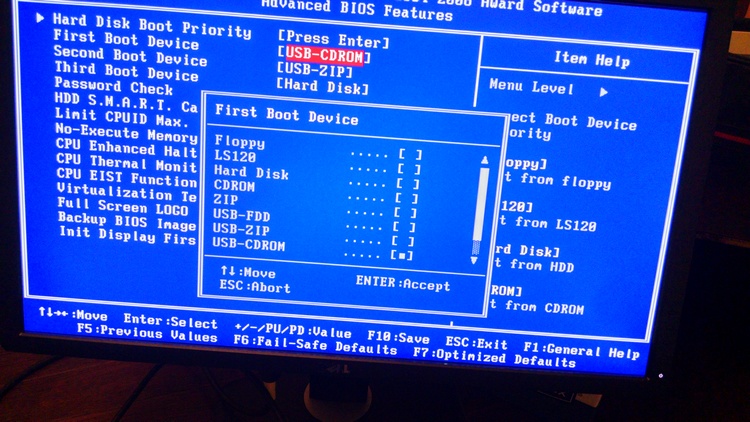
Quindi è necessario premere F10 e il tasto Invio. Dopo il riavvio del computer, i dati dall'unità flash inizieranno a caricarsi.
A proposito, su diversi modelli, le tecniche del firmware del BIOS hanno menu diversi. E, soprattutto, è necessario ricordare che la shell è molto fragile e la minima modifica errata può portare a un completo malfunzionamento del PC.
Le sfumature dell'installazione di Windows 7 e Windows 8
Il sistema operativo più popolare oggi - Windows 7, si installa abbastanza facilmente. Ma se hai dei dubbi su come installare Windu da un'unità flash USB su un computer, dovresti seguire questi passaggi.
Quando viene visualizzato il menu di installazione del sistema operativo, è necessario selezionare la partizione in cui verrà installato e formattarlo. Successivamente, l'installazione verrà eseguita automaticamente, richiedendo solo occasionalmente l'intervento dell'utente (ad esempio, inserendo il nome di un PC o il fuso orario).
Allo stesso modo, Win 8. Questo sistema è ancora più semplice da installare, è importante prima pulire il disco di sistema, poiché diversi sistemi operativi (nuovi ed esistenti) possono creare un conflitto sia a livello di driver che di applicazioni interne, quindi potresti è necessario reinstallare Windows da un'unità flash USB.

È importante notare che all'avvio del PC dovrebbe essere visualizzato il messaggio Premere un tasto qualsiasi per eseguire l'avvio da CD o DVD. Se non è presente, le impostazioni del BIOS non sono corrette e dovrai tornare a controllare.
L'installazione stessa di Windows da un'unità flash USB non dura a lungo, da 20 a 40 minuti. A seconda dell'assemblaggio e della disponibilità di componenti aggiuntivi (programmi principali e driver), questo tempo può variare sia in alto che in basso. Ma se Windows viene installato per più di un'ora e mezza, è meglio ripristinare l'installazione e ricominciare da capo, dopo aver formattato il disco di sistema e aver verificato la presenza di errori.
In effetti, l'installazione di Windows 7 da un'unità flash di casa farà risparmiare non solo tempo, ma anche denaro. Dopotutto, i guasti tecnici si verificano abbastanza spesso per la maggior parte degli utenti? Fondamentalmente, a causa di assemblaggi di scarsa qualità e uso improprio delle funzionalità del PC.
Installazione di Windows 10
Ma con l'ultima versione del popolare sistema operativo, le cose non stanno andando così lisce. E il motivo sta in tre lettere latine: GPT. Nuovi PC e laptop sono già in produzione con una tale interfaccia tecnologica per il funzionamento di un disco rigido. Quando si crea un'unità avviabile, prestare molta attenzione alla voce "Scelta": i programmi di qualità offrono una scelta tra MBR e GPT.

A proposito, Windows 10 ha un'utilità speciale chiamata Media Creation. Lei stessa offre la possibilità di scrivere un'immagine di avvio su un supporto rimovibile, quindi capire come installare Windu 10 da un'unità flash USB non è difficile.
Naturalmente, prima di installare Win 10, dovresti pensare alle sue carenze. Ad esempio, può causare gravi arresti anomali e problemi in alcune applicazioni. Soprattutto quelli che lei stessa considera privi di licenza.
Bene, se hai ancora bisogno di installare Windows da un'unità flash USB, le istruzioni consigliano:
- La migliore utility per Win 10 è Astroburn. Scrive l'immagine in pochi click, controllando automaticamente l'integrità dei settori. In assenza di questa utility, puoi usare Ultra ISO;
- se non è presente la chiave di licenza, è necessario selezionare l'elemento appropriato durante l'installazione del sistema;
- se il disco rigido del computer è in formato SSD, non è necessario dividerlo in più partizioni: tutto è a discrezione dell'utente;
- se la dimensione del disco rigido è superiore a 2 TB, assicurati di utilizzare il partizionamento GPT. Solo in questo caso il sistema utilizzerà l'intero volume.
In caso contrario, il processo di installazione non è in realtà diverso dagli altri sistemi.



